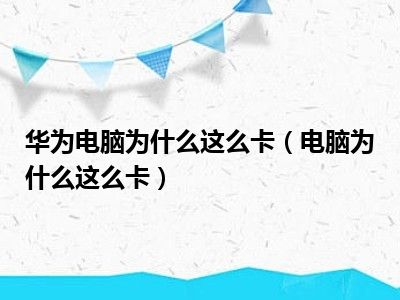
今天小饼为大家解答以下问题,关于华为电脑为什么这么卡,电脑为什么这么卡很多人还不知道,现在让我们一起来看看吧!
说到笔记本电脑卡屏不动了情况,相信很多用户都经历过,可能是硬件的问题也有可能是软件的问题,当面临电脑卡屏的情况,就意味着之前的工作内容可能会消失,影响工作效率,那么电脑总是卡屏怎么解决?下面小编就来分析一下具体的解决方法吧!
笔记本电脑卡屏不动了
1、关闭不常用的后台进程
同时运行多个软件会非常占用内存,所以我们可以在系统底部的任务栏初右键,选择【任务管理器】,打开后我们可以根据内存占用进行从大至小来排序进程,找到并结束不常用的进程可有效释放内存,提升电脑运行速度。
右键点击任务栏-选择【任务管理器】
2、调整Windows特效
Windows系统拥有很多视觉特效,但是会占用一小部分电脑性能,如急需提升电脑速度,我们可以通过降低Windows特效来达到目的。
我们可以点击【开始】,找到【系统】,选择【关于】→ 【高级系统设置】→ 选择【高级】选项卡 → 在性能区域点击【设置】,选择“调整为最佳性能”即可。
3、开启GPU硬件加速
如你遇到了游戏卡顿,可以使用Windows10自带的GPU加速功能尝试解决,点【开始】,选择【设置】→【显示】→【图形设置】,在此界面开启【硬件加速GPU计划】,然后选择相应的游戏,最后在【图形首选项】中选择高性能保存即可。
4、使用游戏模式
除了开启GPU硬件加速,我们还可以使用Windows10自带游戏模式来尝试解决游戏卡顿,点【开始】,选择【设置】→【游戏】→【游戏模式】,在界面内打开游戏模式即可。
5、电源模式
如使用的是笔记本电脑,想要获得极致性能,请先插上电源,点【开始】,选择【设置】→【系统】→【电源和睡眠】,在“性能与能量”下方将电源模式拉满至“最佳性能”。
以上就是小编为大家带来的笔记本电脑卡屏不动了以及电脑总是卡屏怎么解决的全部内容,希望可以帮到大家。
本文讲解今天到此结束,希望对大家有所帮助。